
【Manageboardの歩き方】カスタムグラフ編
こんにちは!株式会社ナレッジラボの小野と申します。
ナレッジラボはクラウド予算管理ツール「Manageboard」を開発・運営している会社です。
このnoteでは、Manageboardの機能紹介をシリーズでお届けしていきます。
今回は、「カスタムグラフ」についてご紹介します!
※本シリーズは一般企業向けプランの機能紹介となります。
レポートの設計思想
Manageboardでは、大きく「カスタムテーブル」と「カスタムグラフ」の2種類のレポートを作成することができます。
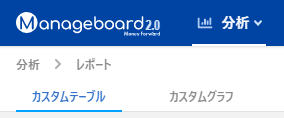
頭に「カスタム」と付いているとおり、いずれのレポートも柔軟にカスタマイズできることがManageboardのレポートの特長です。
一般的な会計システムであれば、標準的(定型的)な帳票やレポートが用意されている場合が多いと思いますが、Manageboardは、ユーザーが独自にレポートをカスタマイズしながら作成することを前提としています。
将来的には標準レポートの実装も予定していますが、標準レポートのバリエーションは最小限にとどめ、基本的にはユーザーがカスタマイズすることを基本思想としています。
これは、ユーザーが求める財務・非財務情報のアウトプットは、数の限られた標準レポートでは表現しきれないという前提に立っているからです。
例えば、SaaSを利用する中で、「このレポートの横軸の表現を変えたい」「このグラフの色味を変えたい」といったニーズに出くわすことはないでしょうか?
私は、SaaSを効果的に利用するためには、「システムをオペレーションに合わせる」のではなく「オペレーションをシステムに合わせる」ことが重要だと考えています。だからこそ、SaaSを利用する上では、そのSaaSの設計思想や目指す世界観への共感が非常に重要です。
「SaaS=柔軟性に欠ける」や「SaaS=カスタマイズができない」というのが一般的なSaaSに対する理解だと思いますが、ManageboardのはSaaSでありながら、ユーザーによるカスタマイズの余地を残し、レポートを通じた独自の財務・非財務情報の表現を可能にしています。
カスタムグラフの作成例
まず、「表の形式」「縦軸」「グラフの種類」を選択します。
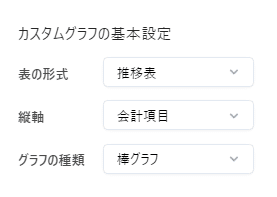
次に、グラフに表示させる項目を選択します。この例では、「営業利益」や「経常利益」などの段階損益を選択していますが、勘定科目を選択することも可能です。

次に、「横軸」「期間単位」を選択します。
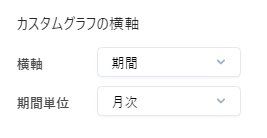
最後に名前をつけて完了です。実際のグラフは次のように表示されます。

「表示データ」「期間」「タグ」のプルダウンから、表示させるグラフをシームレスに切り替えることが可能です。
表示データ:実績 or 予算
期間:会計期間
タグ:部門やプロジェクト、取引先など
このnote執筆時点では、棒グラフにのみ対応していますが、将来的には円グラフや折れ線グラフなどの他のグラフ形式にも対応予定です。
さいごに
今回はManageboardのカスタムグラフについてご紹介しました。
Manageboardのカスタムグラフは、従来のSaaSの発想にとらわれず、ユーザーによるカスタマイズの余地を残しています。これにより、ユーザーによる独自の財務・非財務情報の表現が可能となっています。
レポートのもう一つの機能であるカスタムテーブルも同じ思想で開発しています。カスタムテーブルに関するnoteも後日公開しますので、カスタムテーブルと合わせて、Manageboardのレポート周りの仕様をご理解いただけると幸いです。
